Com convertir el vostre fons de pantalla avorrit en un GIF animat increïble
La majoria de nosaltres fem servir una imatge d'alta qualitat com a fons i alguns fan servir fons de pantalla de vídeo. Però sabíeu que podeu utilitzar GIF com a fons de pantalla per fer que el vostre fons sigui més viu que mai? Per tant, si voleu tenir una idea com fer un GIF com a fons de pantalla després procediu a continuació. Només et costarà cinc minuts saber com configurar-lo i fins i tot t'ensenyarem a fer el GIF perfecte a través de vídeo o imatges.
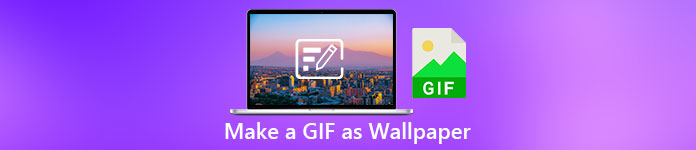
Part 1. Com fer un GIF com a fons de pantalla a l'iPhone
La majoria de nosaltres ja tenim un telèfon mòbil a les mans, com un iPhone. Però sabíeu que podeu convertir el vostre fons senzill en un de molt millor? Sí, el fons de pantalla del vostre iPhone es pot convertir en un GIF màgic. Tanmateix, els GIF no s'admeten per aplicar-los com a fons de pantalla als dispositius iPhone. Per tant, la solució possible és convertir primer el GIF a Live Photo i, a continuació, inserir-lo per convertir-lo en un nou fons. En cas contrari, només obtindreu una imatge fixa en lloc de moure'n una. En aquest cas, haureu de convertir el GIF a Live Photo baixant-lo Converteix - GIF i fons de pantalla en viu i convertir-lo. A continuació, continueu com fer que un GIF sigui el vostre fons de pantalla a l'iPhone seguint els passos següents.
Passos sobre com convertir GIF a Live Photo:
Pas 1. A l'App Store, descarregueu Convert- GIF & Live Wallpaper i, a continuació, obriu-lo immediatament.
Pas 2. Feu clic a Permetre per accedir a les vostres imatges mitjançant l'aplicació i seleccioneu el GIF i seleccioneu el GIF a la galeria.
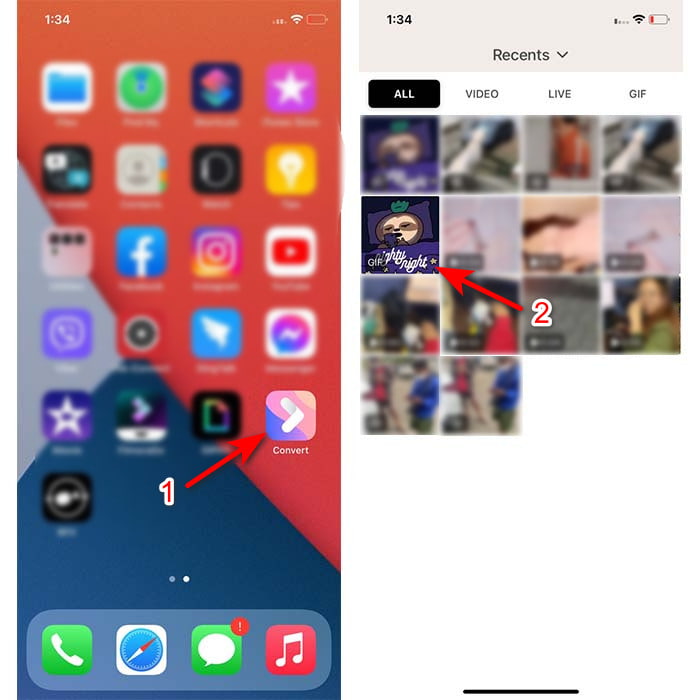
Pas 3. A continuació, feu clic al botó de descàrrega i configureu el desar com a Foto en directe, feu clic a Desa procedir.
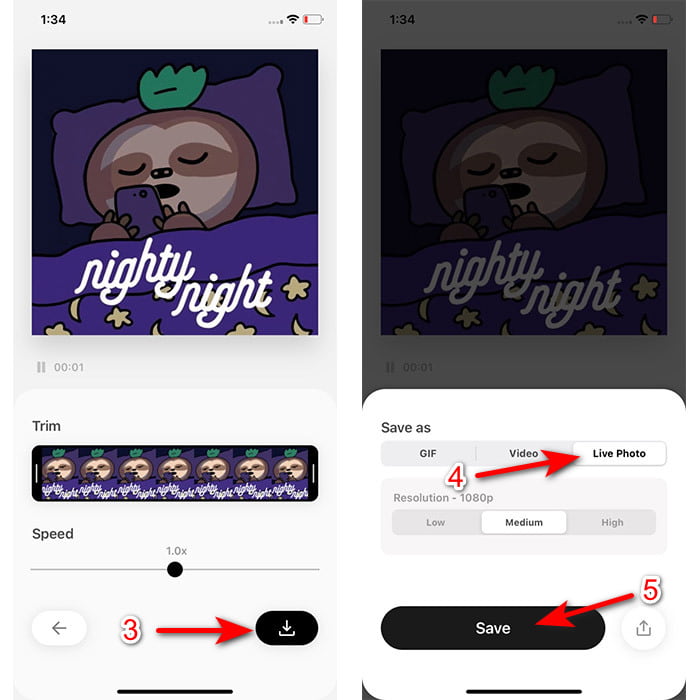
Passos sobre com fer una foto en viu com a fons de pantalla a l'iPhone:
Pas 1. Feu clic a foto i localitzar a la biblioteca el GIF convertit que heu fet.
Pas 2. A continuació, premeu Compartir botó i cerqueu el Utilitza com a fons de pantalla.
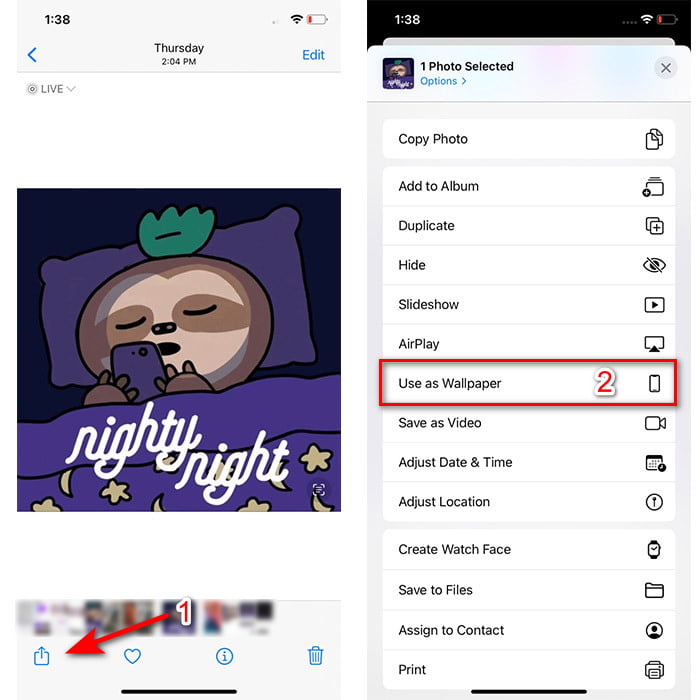
Pas 3. Premeu la foto en directe per assegurar-vos que estigui activada i feu clic Conjunt. Trieu si voleu que sigui fons de pantalla a la pantalla de bloqueig, la pantalla d'inici o ambdues. A més, Live Photos no funcionen a la pantalla d'inici perquè haureu de prémer la pantalla durant 3 o 5 segons. Per tant, és ideal tenir una foto en directe a la pantalla de bloqueig.
Part 2. Com fer un GIF com a fons de pantalla a Windows
Si voleu fer que els vostres antecedents amb Windows siguin més impressionants, proveu de seguir els passos següents. Tot i que en aquesta situació, no podeu afegir GIF directament al vostre fons perquè només obtindreu una imatge fixa. I per evitar que això passi, haureu d'utilitzar una eina de tercers com el Fons de pantalla animat. I ara, comencem el viatge com fer que un GIF sigui el vostre fons de pantalla a Windows 10.
Pas 1. Baixeu el fons de pantalla Lively de Microsoft Store. A continuació, inicieu-lo després del procés de descàrrega.
Pas 2. Feu clic al botó + a la part superior esquerra i premeu Navega. Localitzeu el fitxer GIF a la carpeta que apareixerà a la pantalla i feu clic obert. Es mostrarà una mini biblioteca i feu clic D'acord aleshores Desa
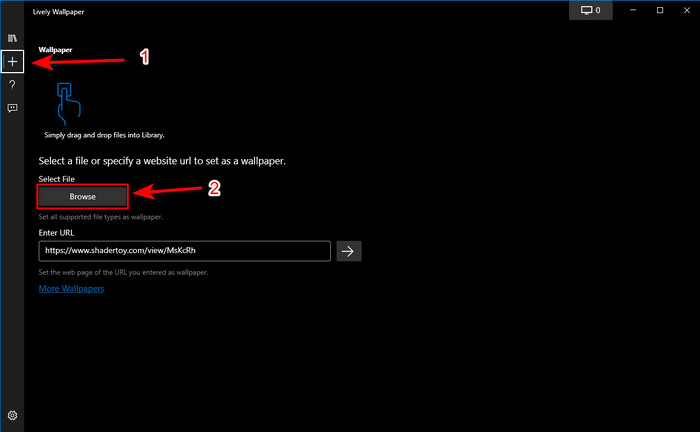
Pas 3. Aleshores, cerqueu el GIF a la galeria integrada clic dret el ratolí i establir-lo com a fons de pantalla.
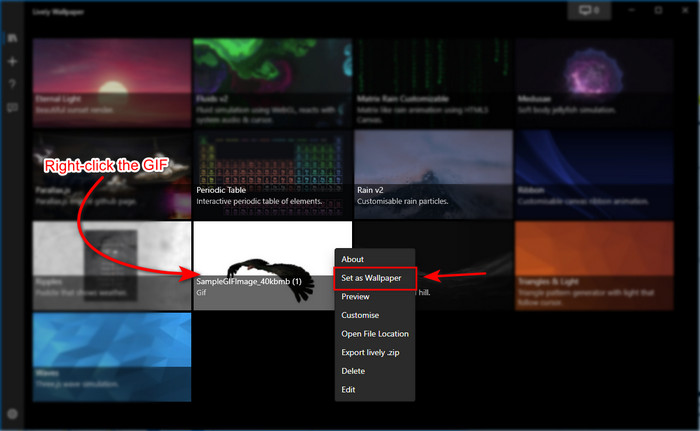
Part 3. Com crear un GIF a partir de vídeos/fotos amb Video Converter Ultimate
Doneu vida al vostre fons de pantalla utilitzant un GIF animat creat a Video Converter Ultimate. Aquest programari ja va demostrar que la creació d'un GIF es pot fer fàcilment tant si es tracta d'una imatge com d'un vídeo. A més, a diferència de qualsevol altra eina en línia i fora de línia, aquesta eina és molt única en comparació amb elles. Com que el convertidor definitiu ja té totes les funcions avançades que probablement utilitzaríeu.
Tot i que el programari admet funcions d'eines avançades i, tanmateix, és fàcil d'utilitzar, qualsevol pot utilitzar-lo fàcilment, sigui professional o no. Així que ara, t'ensenyarem com fer un GIF per al vostre fons de pantalla per a PC, Mac, Android i iPhone. A més, presentarem diferents maneres de mostrar-vos que fins i tot un vídeo o imatges es poden convertir en un magnífic GIF amb l'ajuda de Video Converter Ultimate. Abans de continuar amb els passos, és imprescindible descarregar l'eina a la vostra unitat, instal·lar-la a continuació i fer la configuració ràpida i després fer clic a Finalitza per continuar.
Descàrrega gratuitaPer a Windows 7 o posteriorDescàrrega segura
Descàrrega gratuitaPer a MacOS 10.7 o posteriorDescàrrega segura
4 passos senzills per crear un GIF animat a partir de vídeos:
Pas 1. Inicieu l'eina i localitzeu el Caixa d'eines, sota hi ha el Creador de GIF, feu clic per continuar.
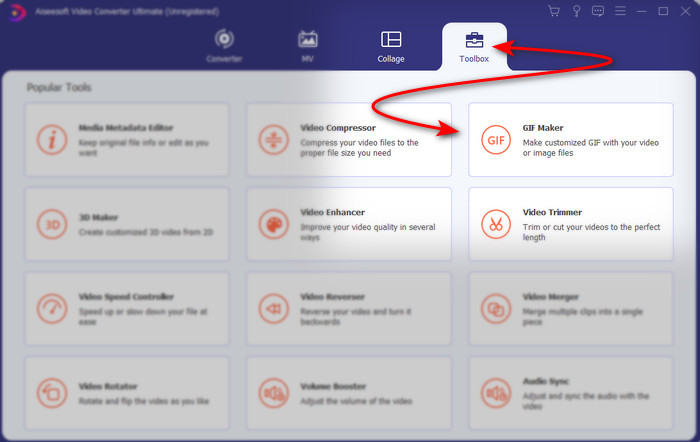
Pas 2. Feu clic a Vídeos a GIF a continuació, apareixerà una carpeta de fitxers tan bon punt hi feu clic. Premeu el fitxer de vídeo que voleu que es converteixi en GIF i premeu Obert.
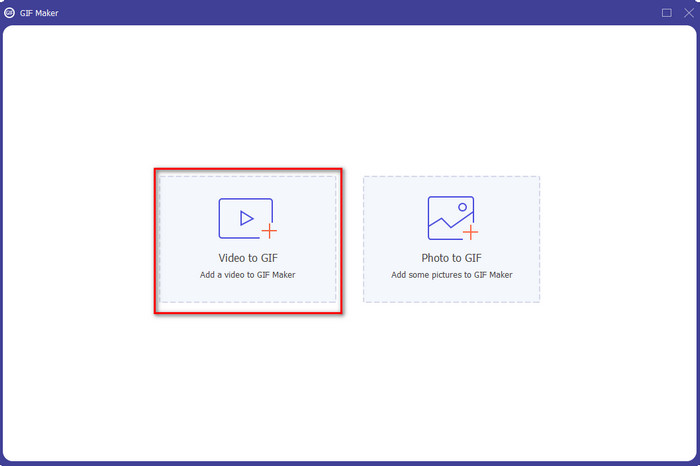
Pas 3. A la interfície, feu clic a vareta botó per editar el vídeo. Un cop feta l'edició, feu clic a D'acord per desar la modificació que heu fet.
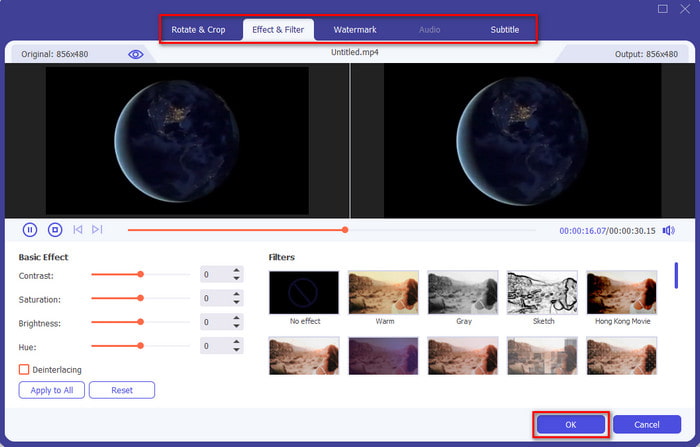
Pas 4. Feu clic a Genera GIF per desar el GIF al vostre emmagatzematge immediatament. Un cop feta la conversió de vídeo a GIF, l'explorador de fitxers es mostrarà a la pantalla amb el fitxer GIF, feu-hi clic per veure'l.
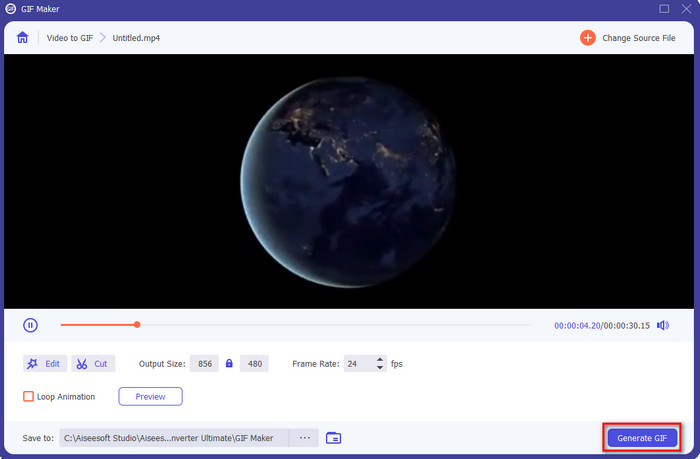
4 passos senzills per crear un GIF animat a partir d'imatges:
Pas 1. si el programari està completament instal·lat, obriu-lo. Aneu a la Caixa d'eines secció i troba la Creador de GIF allà.

Pas 2. Per convertir les vostres imatges en un GIF animat, feu clic a Imatge a GIF. Es mostrarà una carpeta al costat de la pantalla i trieu la primera imatge i després feu clic Obert.
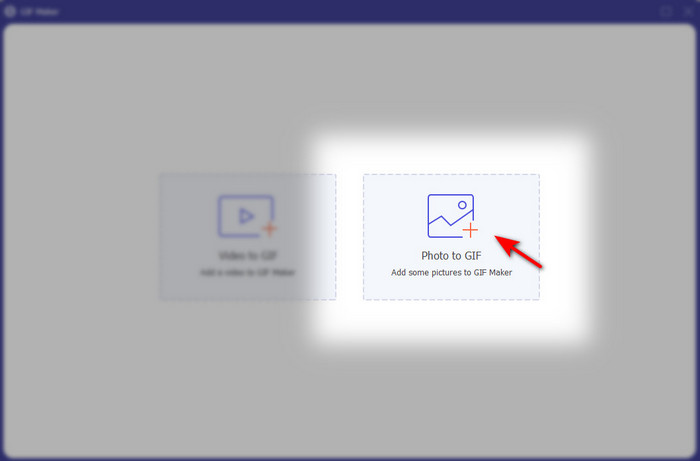
Pas 3. El Configuració de sortida es mostrarà automàticament, feu clic D'acord procedir. Per afegir dues o més imatges, feu clic al botó +. A més, aquí no podeu fer edició important com el vídeo a GIF. Així, en canvi, podeu ajustar la posició de les imatges i la durada.
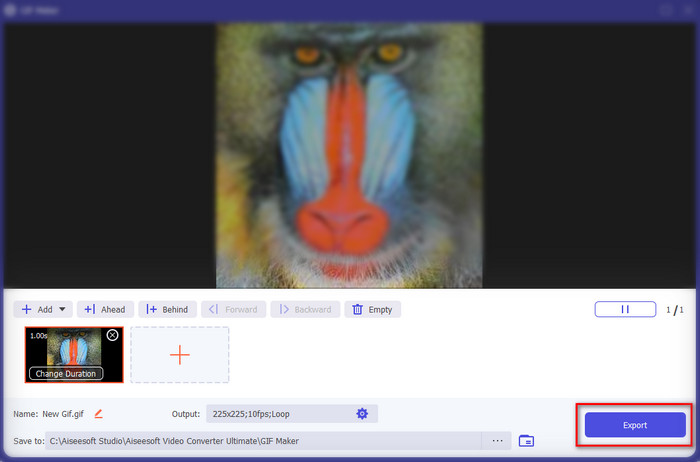
Pas 4. Si ja està tot resolt, no és el moment de fer clic a Exporta botó per continuar. Si s'ha fet l'exportació, apareixerà un gestor de fitxers a continuació amb el fitxer GIF que heu creat anteriorment.
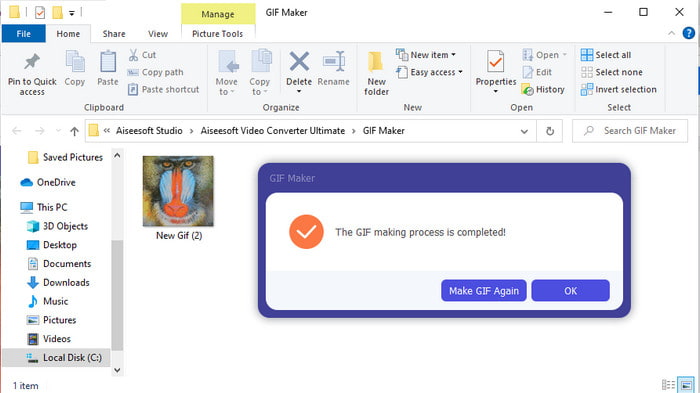
Relacionat:
Com publicar un GIF a Instagram
Millor convertidor de GIF a vídeo en línia
Part 4. Preguntes freqüents sobre com fer un GIF com a fons de pantalla
Per què els GIF es congelen quan s'utilitzen com a fons?
Tots els dispositius no admeten GIF com a fons de manera natural. Tanmateix, encara podeu utilitzar una eina de tercers per aplicar el vostre GIF al vostre fons.
Puc desar GIF animats en línia i utilitzar-los com a fons de pantalla al meu iPhone?
Absolutament sí! Els pots guardar. Si actualment esteu utilitzant GIPHY, feu clic als punts suspensius per desar-lo com a foto en directe. Així que ara, podeu saltar-vos els passos per convertir el GIF en un vídeo en directe i seguir com utilitzar GIF per utilitzar-lo com a fons anterior.
El fons de pantalla animat consumeix bateria?
De fet, és un sí, perquè el fons de pantalla animat o els fons de pantalla en moviment consumeixen gairebé 2-4% de la durada de la bateria perquè la CPU i la GPU encara funcionen en segon pla.
Conclusió
Quan arribem al final, hem descobert que podem utilitzar un GIF com a fons de pantalla per donar vida a la nostra imatge senzilla. Per descomptat, totes les aplicacions que es presenten aquí són excel·lents en la seva pròpia línia de treball. Igual que el Video Converter Ultimate amb aquest programari, podeu aprendre fàcilment com utilitzar GIF com a fons de pantalla sigui quina sigui la plataforma. Per tant, si voleu crear un GIF únic, descarregueu aquesta eina al vostre escriptori i proveu-ho vosaltres mateixos.



 Video Converter Ultimate
Video Converter Ultimate Gravadora de pantalla
Gravadora de pantalla


